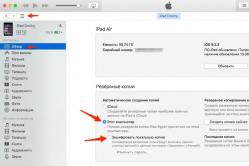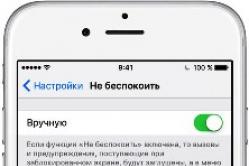Жарознижувальні засоби для дітей призначаються педіатром. Але бувають ситуації невідкладної допомоги за лихоманки, коли дитині потрібно дати ліки негайно. Тоді батьки беруть на себе відповідальність і застосовують жарознижувальні препарати. Що можна давати дітям грудного віку? Чим можна збити температуру у старших дітей? Які ліки найбезпечніші?
Питання, чим можна відкрити файл формату mdf найчастіше виникає у тих, хто скачав гру в торренті і не знає, як її встановити і що таке цей файл. Як правило, є два файли – один у форматі MDF, інший – MDS. У цьому посібнику детально розповім про те, чим і як відкрити такі файли в різних ситуаціях.
Що таке файл mdf?
Перш за все, розповім про те, що є файлом mdf: файли з розширенням. mdf - це образи компакт-дисків CD і DVD, збережені у вигляді одного файлу на комп'ютері. Як правило, для правильної роботи даних образів також зберігається файл MDS, що містить службову інформацію - однак якщо даного файлуні, нічого страшного – відкрити образ у нас вийде і так.
Якою програмою можна відкрити файл mdf
Існує безліч програм, які можна скачати безкоштовно і дозволяють відкривати файли у форматі mdf. Варто відзначити, що «відкриття» даних файлів відбувається не так, як відкриття інших типів файлів: при відкритті образу диска, він монтується у системі, тобто. у Вас з'являється новий привід для читання компакт-дисків в комп'ютері або ноутбуці, куди вставлений диск, записаний в mdf.
Daemon Tools Lite
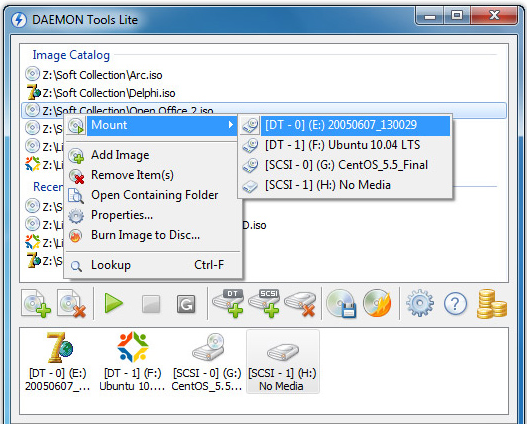
Безкоштовна програма Daemon Tools Lite є однією з найчастіше використовуваних програм для відкриття різних типівобразів дисків, у тому числі у форматі mdf. Програму можна завантажити безкоштовно з офіційного сайту розробника http://www.daemon-tools.cc/ukr/products/dtLite
Після встановлення програми в системі з'явиться новий привід для читання компакт-дисків, або, інакше, віртуальний диск. Запустивши Daemon Tools Lite, можна відкрити файл mdf і змонтувати його в системі, після чого користуватися файлом mdf як звичайним диском з грою або програмою.
Alcohol 120%
Ще одна чудова програма, що дозволяє відкрити файли mdf – Alcohol 120%. Програма є платною, але Ви можете завантажити та безкоштовну версіюданої програми з сайту виробника http://www.alcohol-soft.com/
Працює Alcohol 120% аналогічно до попередньої описаної програми і дозволяє монтувати образи mdf в системі. Крім цього, за допомогою даного програмного забезпеченняВи можете записати образ mdf на фізичний компакт-диск. Підтримується Windows 7 та Windows 8, 32-бітові та 64-розрядні системи.
UltraISO
З допомогою UltraISOВи можете як відкривати образи дисків у різних форматах, включаючи mdf, так і записувати їх на диски, змінювати вміст образів, витягувати його або конвертувати образи дисків різних типівстандартні ISO образи, які, наприклад, можна змонтувати в Windows 8 без використання будь-якого додаткового програмного забезпечення. Програма також платна.
Magic ISO Maker
За допомогою цієї безкоштовної програми Ви можете відкрити mdf файл та конвертувати його в ISO. Також є можливість запису на диск, у тому числі створення завантажувального диска, зміни складу образу диска та низку інших функцій.
PowerISO
PowerISO є однією з найпотужніших програм для роботи з образами дисків, створення завантажувальної флешкита інших цілей. Серед інших функцій – підтримка файлів у форматі mdf – Ви можете відкрити їх, витягти вміст, перетворити файл на ISO образ або записати на диск.
Чим відкрити MDF на Mac OS X
Якщо Ви використовуєте MacBook або iMac, то для того, щоб відкрити файл mdf Вам доведеться трохи схитрувати:
- Перейменуйте файл, змінивши розширення з mdf на ISO
- Змонтуйте образ ISOу системі за допомогою дискової утиліти
Все має пройти успішно і це дозволить Вам скористатися mdf способом без встановлення будь-яких програм.
Чим відкрити файл MDF на Android

Цілком можливо, що будь-коли Вам знадобиться отримати вміст файлу mdfна планшетному ПК або телефоні. Зробити це нескладно – достатньо завантажити безкоштовну програму ISO Extractor з Google Play https://play.google.com/store/apps/details?id=se.qzx.isoextractor і отримати доступ до всіх файлів, що зберігаються в образі диска зі свого андроїд-пристрою.
Формат в інформатиці – певна стандартизована структура інформаційного об'єкта.
- Формат файлу- Опис структури даних у комп'ютерному файлі.
- - Формат зберігання текстових даних.
- - Формати зберігання графічної інформації- фотографій та малюнків.
- - Формати зберігання звукових файлів.
- - формати зберігання відеоінформації (також Співвідношення сторін екрану: 4:3, 14:9, 16:9) (також див. Список форматів файлів - список деяких форматів файлів)
- Відкритий формат- загальнодоступна (його опис не закрито) специфікація зберігання цифрових даних.
(Матеріал з Вікіпедії – вільної енциклопедії)
Ось уже більш-менш знайомі слова починають зустрічатися, якщо, звичайно, прочитали.
Що таке формат файлу та типи файлів?
Отже, продовжимо.
Ми з Вами створили файл текстового формату , в який записали інформацію, скопіювавши її з Інтернету Тепер ми в будь-який момент можемо відкрити цей файл, подивитися, що там написано, може щось виправити або додати (відредагувати) а потім зберегти.
Ялинки палиці, скажете Ви. Ну скільки ж можна одне й теж мусолити. Можна далі, в принципі, не розжовувати. В принципі так, але оскільки я, дуже часто, чую питання типу, як відкрити файл формату файл, то все ж таки докладніше поясню цю тему, щоб у вас не залишилося жодних питань.
Адже, якщо розібратися, що тут незрозумілого? Текст і в Африці текст.
Для нас так, але не для комп'ютера. Комп'ютеру по барабану, картинка це президента чи рецепт млинців, наша улюблена пісня чи останній шедевр кінематографу.
Справа в тому, що комп'ютер "знає" і "здійснює операції" тільки з двома цифрами - "0" та "1" (нуль та одиниця). Всі. Більше він, як залізяка, нічого не знає. Та йому це й не треба. Для нього це цілком достатньо. (До речі - це і є цифровий формат .)
Для нього для комп'ютера, може, й достатньо, але тільки не для нас. Погодьтеся, що нам бачити нулі і одиниці дуже цікаво. Нам подавай осмислений текст чи гарну картинку, на менше ми не згодні. Ну, це правильно.
Так, цифри лише дві - "0" та "1". Але їхніми комбінаціями можуть бути мільярди.
Наприклад, якщо ми візьмемо простий текст, то комп'ютера кожен символ суворо визначений у двійковому вигляді , тобто будь-який знак або буква має певну комбінацію нулів та одиниць.
Наприклад англійська (латиниця) буква "A" у двійковому вигляді виглядає як "01000001" (займає 1 байт або 8 біт), а російська (кирилиця) буква "
А "
у двійковому вигляді виглядає як "11010000 10010000" (займає 2 байти або 16 біт).
Пам'ятаєте скільки байт "важить" наш рецепт млинців із першої частини статті? У моєму випадку це було 507 байт (у вас може відрізнятись від мого, але це зараз неважливо).
Давайте подивимося, як "бачить" комп'ютер наш рецепт млинців.
Не став я його весь викладати, там ще п'ять чи шість разів по стільки. Та й не треба. Важливо те, як "бачить" комп'ютер нашу інформацію і як вона записана.
А ось програма (додаток) "Блокнот" "тупо" зчитує цю інформацію з , куди ми її записали і "тупо" виводить нам цю інформацію, перетворюючи на зручний для нас вигляд, на екран монітора. Оскільки у файлі записана проста інформація у вигляді букв та цифр (текстовий формат), проблем із сприйняттям цієї інформації у нас не виникає. Та й швидкість виведення на монітор такої "дрібниці", можна сказати, "шалена".
Слово "тупо" я написав не випадково і про це ми ще поговоримо. Але від простого текстового редактора "Блокнот" більшого, чесно кажучи, не потрібно.
Сподіваюся, ви всі зрозуміли, і запитань як відкрити тип файлу файлу вас більше не виникне.
Всі. Переходимо до складніших форматів .
Які типи файлів бувають і як змінити формат файлу на інший?
Ви, напевно, пам'ятаєте, що ми мали проблеми зі збереженням картинки. Для цього існують "потужніші" програми (додатки), які можуть зберігати і текст, і картинки (зображення), і таблиці - та багато чого вони ще вміють.
Для подальшого пояснення поняття "формату" я скористаюся текстовим редактором "Microsoft Office Word"(Посилання на уроки з вордом) з офісного пакета програм "Microsoft Office". Це досить потужний і доброзичливий "монстр", який з легкістю може зберегти в собі все що завгодно (ну майже все).
Зайдемо ще раз на сторінку сайту, де ми копіювали рецепт млинців і скопіюємо цей фрагмент ще раз у буфер обміну, як ми це робили в першій частині статті.

Все, текст із зображенням у буфері обміну і нехай там поки що "посидить".
Створимо файл Microsoft Word(Майкрософт ворд). В принципі, можна створити його таким же чином, як ми створювали текстовий файл. Але давайте створимо трохи інакше (надалі Ви собі вже зможете визначитися, яким способом Вам зручніше буде це робити).
Натискаємо послідовно лівою кнопкою миші: Пуск - Усі програми - Microsoft Office - Microsoft Office Word 2003, як показано малюнку.

У Вас відкриється вікно текстового редактора Microsoft Word (Часто текстовий редактор Microsoft Word називають текстовим процесором, щоб підкреслити його великі можливості, тобто цей текстовий редактор дозволяє працювати не тільки з текстом, але і з графікою, таблицями і т. п. До процесора самого комп'ютера це не стосується).
Тепер вставляємо у створений нами файл той вміст, який "томиться" у буфері обміну. Для цього по білому полю клацаємо правою кнопкою миші, потім в меню підводимо покажчик миші до пункту меню "Вставити" і натискає ліву кнопку миші, як показано на малюнку.

Всі. Ми скопіювали з інтернету потрібний нам рецепт, та ще й із картинкою. І виглядає вся ця справа досить симпатично.
Збережемо все це на робочий стіл (Я використовую збереження файлів на робочий стіл виключно для наочності. Взагалі - надалі я не рекомендую це робити. Найкраще створити на робочому столі пару-трійку тематичних папок, ну наприклад "Мої рецепти", "Мої фотки". Тим більше, що всередині папок можна створювати ще папки (вкладені папки) за тематиками. Наприклад, у папці "Мої фотки" створити папки "На шашликах у Васі", "Як я відпочивав на Канарах". І відразу все зберігати в створені папки (повірте, заощадите масу часу та нервів).
Для збереження виконаємо наведені нижче дії. Підводимо покажчикмиші та послідовно натискаємо лівою кнопкою миші пункти меню, пункти спливаючих меню та кнопки спливаючих вікон як показано на малюнку: "Файл" - "Зберегти як..." - "Робочий стіл" - "Зберегти".
У полі "Ім'я файлу:" Ви можете написати будь-яке ім'я, яке Вам подобається (Я написав "Рецепт тоненьких млинців". Розширення.doc тут можна не писати, програма сама його підставить, якщо в полі "Тип файлу:" вказано " Документ Word(*.doc)")

Тут я спеціально відкрив список форматів та відповідних їм розширень (на малюнку стрілка вказує на цю кнопку), де програма Microsoft Word може зберегти файл. За замовчуванням документ зберігається у форматі Microsoft Word (доковський документ). Список цей можна "погортати" повзунком.
Але Ви можете також зберегти документ і в іншому форматі, наприклад, у текстовому, вибравши в полі "Тип файлу:" "Звичайний текст (*.txt)". Для чого? Ну, наприклад, щоб цей файл можна було відкрити та прочитати програмою (додатком) "Блокнот". Правда при цьому Word може викидати попередження, що, мовляв, Ви при цьому втратите будь-які елементи форматування, картинки та ще чогось. Але якщо на всі ці "крики" не звертатимете увагу, то звичайний текст у файлі текстового формату він збереже.
Що б ви зрозуміли, як змінити тип файлу, давайте, для наочності, зробимо збереження ще двох форматах. У текстовому форматіта формат, в якому можна помістити на сторінку сайту в інтернеті.
У першому випадку в полі "Тип файлу:" виберіть "Звичайний текст (*.txt)", клацнувши по цій сходинці лівою кнопкою миші, а потім знову лівою кнопкою миші натисніть кнопку "Зберегти". Word збереже наш рецепт з ім'ям "Рецепт тоненьких млинців", дописавши йому розширення. тобто збереже у текстовому форматі.
У другому випадку в полі Тип файлу: " виберіть "Веб-сторінка в одному файлі (*.mht; *.mhtml)", клацнувши по цьому рядку лівою кнопкою миші і потім знову ж таки лівою кнопкою миші натисніть кнопку "Зберегти". Word збереже наше творіння з ім'ям "Рецепт тоненьких млинців", дописавши йому розширення. е. збереже у форматі веб-сторінок.
На робочому столі з'явилося 3 нових файли з однаковим ім'ям "Рецепт тоненьких млинців", але з різними розширеннямиі, відповідно, різними значками (іконками, піктограмами).

Тобто ми створили три файли різного формату з однаковою (для нас) інформацією. І ці три "рецепти" відкриваються різними програмами (додатками). Тобто клацнувши двічі швидко по кожному з ярликів(ну або відкривши їх "дідівським методом" як я описував у попередній частині статті), отримуємо наступне:
"Рецепт тоненьких млинців.txt" - за замовчуванням відкривається, редагується та зберігається програмою (додатком) "Блокнот"

"Рецепт тоненьких млинців.doc" - за замовчуванням відкривається, редагується та зберігається програмою (додатком) "Microsoft Word"

"Рецепт тоненьких млинців.mht" - за замовчуванням тільки відкривається (не редагується) програмою (браузером) " Internet Explorer", оскільки це програма тільки перегляду , а чи не редагування.

Тепер, якщо що, ви знаєте як змінити формат файлу.
Порівняння розмірів різних типів файлів?
Давайте порівняємо два файли, які за замовчуванням відкриваються, редагуються та зберігаються різними текстовими редакторами - "Рецепт тоненьких млинців.txt" та "Рецепт тоненьких млинців.doc".
Для цього ми подивимося властивості цих файлів (Для цього, як ви пам'ятаєте, покажчик миші необхідно навести на ярлик, натиснути праву кнопку миші, підвести покажчик миші до пункту меню "Властивості" та клацнути по ньому лівою кнопкою миші).

Отже, що виходить (розміри ваших файлів від моїх можуть трохи відрізнятися, але це тема іншої розмови і це в нашому випадку не важливо). У "текстового" документа розмір 511 байт, а у "вордівського" документа 46 080 байт (картинка млинців у файлі займає 23 226 байт).
Викликаю калькулятор ("пуск" - "Всі програми" - "Стандартні" - "Калькулятор") і починаю рахувати.
Розмір "вордівського" документа більший, ніж "текстового" приблизно в 90 разів. Таким чином, на нашому жорсткому диску "G:" в 10 Гб, який ми взяли для прикладу, поміститься (грубо) 200 тисяч "вордівських" документів на відміну від 20 мільйонів "текстових".
Порівняння, можливо, трошки і грубувате, але воно дуже добре ілюструє, скільки місця на диску займає та сама інформація, залежно від того, в якому форматі вона записана.
Ви можете посміхнутися та з сарказмом сказати мені: Ну і що. Та мені в житті не "наклепати" стільки документів. Та й жорсткий дискна моєму комп'ютері 500 Гб, навіть вважати небажання, скільки туди поміститься. І щодо документів Ви будете абсолютно праві.
Але місце, яке займають документи на нашому жорсткому диску, це, насправді, тисячна або, можливо, навіть мільйонна частина від того, що зберігається на нашому комп'ютері.
Наприклад, один фільм високої якості(HD) може займати на жорсткому диску 20 Гб, або навіть більше.
І ще один цікавий момент. Спробуємо відкрити файл формату Microsoft Word програмою (додатком) "Блокнот", яка цього формату не розуміє.
Для цього викликаємо програму "Блокнот". Переміщуючи вказівник миші послідовно лівою кнопкою миші натискаємо "Пуск" - "Всі програми" - "Стандартні" - "Блокнот".

У вікні програми, що з'явилося, робимо наступне: лівою кнопкою миші вибираємо "Файл" - "Відкрити" - "Робочий стіл". У полі "Тип файлів:" натискаємо лівою кнопкою миші натискаємо на кнопку "випадаючого списку" і вибираємо "Всі файли".
![]()

Файл ми відкрили. Але що ми бачимо?
![]()
Та нічого цікавого. Програма "Блокнот" "тупо" відкрила нам те, що рахувала з диска.
"Закодовану" інформацію програмою Microsoft Word може прочитати лише та програма, яка "розуміє" формат.doc (є такі програми, крім самого Word_а), а наш додаток, як Ви напевно пам'ятаєте, розуміє лише текстовий формат.
Хотів ще розповісти у цій частині статті про графічних, музичних та відео файлах . Але стаття вийшла знову трохи довгою, а фундаментальні речі дуже хотілося до Вас довести.
Що стосується графічних, музичних та відео файлів, то там дуже багато цікавих речей, і хотілося б трохи докладніше про них розповісти. І щоб більше Вас не втомлювати, я розповім про це в цій статті.
Політика конфіденційності
Політика конфіденційності персональної інформації (далі - Політика) діє щодо всієї інформації, яку сайт може отримати про Користувача під час використання ним будь-якого з сервісів, служб, форумів, продуктів або послуг infodengy.
Використання сервісів сайт означає беззастережну згоду Користувача з цією Політикою та зазначеними в ній умовами обробки його персональної інформації; у разі незгоди з цими умовами Користувач повинен утриматися від використання Сервісів.
1. Персональна інформація Користувачів, яку опрацьовує сайт
У рамках цієї Політики під «персональною інформацією Користувача» розуміються:
1.1 Персональна інформація, яку Користувач надає про себе самостійно при реєстрації (створенні облікового запису) або в процесі використання Сервісів, включаючи персональні дані Користувача. Обов'язкова для надання послуг інформація позначена спеціальним чином. Інша інформація надається Користувачем на його розсуд.
1.2 Інформація, яка автоматично передається сайт у процесі його експлуатації за допомогою встановленої на пристрої Користувача програми, у тому числі IP-адреса, дані файлів cookie, інформація про браузер Користувача (або іншу програму, за допомогою якої здійснюється доступ до сервісів).
Ця Політика застосовується лише до інформації, що обробляється під час роботи з порталом сайт.
сайт не перевіряє достовірність персональної інформації, яку надає Користувач, і не може оцінювати його дієздатність. Однак сайт виходить із того, що користувач надає достовірну та достатню персональну інформацію та підтримує цю інформацію в актуальному стані.
2. Цілі обробки персональної інформації Користувачів
сайт збирає та зберігає лише ту персональну інформацію, яка необхідна для надання Сервісів або виконання угод та договорів із Користувачем, за винятком випадків, коли законодавством передбачено обов'язкове зберігання персональної інформації протягом визначеного законом строку.
Персональну інформацію Користувача сайт обробляє з цією метою:
2.1 Ідентифікація сторони у межах роботи з сайт;
2.2 Надання Користувачеві індивідуальних послуг;
2.3 Зв'язок з Користувачем, у тому числі направлення повідомлень, запитів та інформації щодо використання сайту, а також обробка запитів та заявок від Користувача;
2.4 Поліпшення якості Сервісів, зручність їх використання, розробка нових Сервісів;
2.5 Проведення статистичних та інших досліджень на основі знеособлених даних.
3. Умови обробки персональної інформації Користувачів та її передачі третім особам.
Щодо персональної інформації Користувача зберігається її конфіденційність, крім випадків добровільного надання Користувачем інформації про себе загального доступунеобмеженому колі осіб.
сайт має право передати персональну інформацію Користувача третім особам у таких випадках:
3.1. Користувач погодився на такі дії;
3.2. Передача передбачена російським чи іншим законодавством, що застосовується, в рамках встановленої законодавством процедури;
3.3. Така передача відбувається в рамках продажу або іншої передачі бізнесу (повністю або в частині), при цьому до набувача переходять усі зобов'язання щодо дотримання умов цієї Політики стосовно отриманої ним персональної інформації;
Під час обробки персональних даних Користувачів сайт керується Федеральним закономРФ "Про персональні дані".
4. Зміна та видалення персональної інформації. Обов'язкове зберігання даних
4.1 Користувач може у будь-який момент змінити (оновити, доповнити) надану ним персональну інформацію або її частину, скориставшись функцією редагування персональних даних у відповідному розділі Сервісу або написавши запит до служби підтримки: [email protected]
4.2 Користувач також може видалити надану їм у межах певної облікового записуперсональну інформацію, написавши запит до служби підтримки: [email protected]
4.3 Права, передбачені пп. 4.1. та 4.2. цієї Політики можуть бути обмежені відповідно до вимог законодавства. Зокрема, такі обмеження можуть передбачати обов'язок сайту зберегти змінену або віддалену Користувачем інформацію на строк, встановлений законодавством, і передати таку інформацію відповідно до законодавчо встановленої процедури державного органу.
5. Заходи, які застосовуються для захисту персональної інформації Користувача
5.1 сайт вживає необхідних та достатніх організаційних та технічних заходів для захисту персональної інформації Користувача від неправомірного або випадкового доступу, знищення, зміни, блокування, копіювання, розповсюдження, а також від інших неправомірних дій з нею третіх осіб.
6. Зворотній зв'язок. Запитання та пропозиції
Усі пропозиції чи питання щодо цієї Політики Користувач має право надсилати до служби підтримки: [email protected]